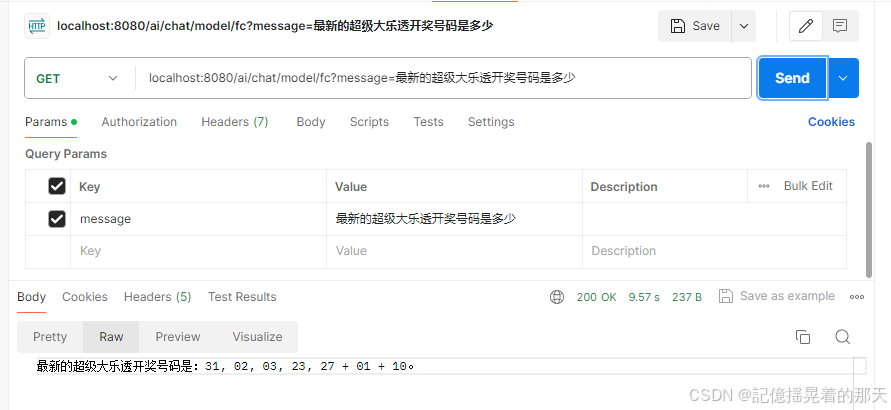一、Windows系统
使用事件查看器(Event Viewer)
步骤:打开“运行”窗口(快捷键Win + R),输入“eventvwr.msc”并按回车。在事件查看器中,展开“Windows日志”,选择“安全”、“应用程序”或“系统”类别。通过筛选功能,查找与文件操作相关的日志条目。这些日志可能包含文件的创建、修改、删除等记录。
注意:事件查看器中的信息可能较为繁杂,需要一定的筛选技巧才能找到所需记录。
查看文件属性
步骤:在Windows资源管理器中,找到你想要查看操作记录的文件,右键点击选择“属性”。在“属性”窗口中,切换到“详细信息”或“版本”标签页(具体名称可能因文件类型而异)。这里会显示文件的创建时间、修改时间等关键信息,帮助你了解文件的操作历史。
检查Prefetch文件夹
步骤:打开文件资源管理器,导航至“C:\windows\Prefetch”目录。该目录下存储了系统预读取的应用程序和文件信息,通过查看这些文件的命名和修改时间,可以间接了解某些文件的操作历史。
注意:Prefetch文件夹中的信息较为隐蔽,且不一定能直接反映所有文件操作记录。
使用第三方软件
有多种第三方软件可以记录和分析电脑上的文件操作记录,如金刚钻信息行为审计系统、中科安企数据安全卫士等。这些软件通常具有实时监控、日志记录、报警通知等多种功能,可以帮助用户更全面地了解文件操作情况。
查看最近打开的文件
步骤:使用“win+R”弹出“运行”窗口,输入“recent”即可查看最近打开过的文件夹和文件。
二、Mac系统
Spotlight搜索
Mac的Spotlight功能不仅可以快速找到文件,还可以显示你最近打开过的应用和文档。
Time Machine
这是Mac上一个非常实用的备份和恢复系统,它可以保存你电脑上所有文件的版本历史。当你需要找回某个时间点的文件时,Time Machine可以帮到你。
三、Linux系统
查看日志文件
Linux系统中的日志文件(如/var/log/目录下的文件)包含了系统和应用程序的详细运行记录,是查找问题和分析系统行为的重要资源。
命令历史
在终端中,你可以使用向上箭头键或history命令来查看之前输入过的命令,这对于复用以前的命令行操作非常方便。